首先安装JavaScript Debugger插件,再配置launch.json文件,设置type为pwa-chrome、指定url和webRoot,确保source map正确映射,最后按F5启动调试,实现VSCode与Chrome浏览器的代码断点联调。
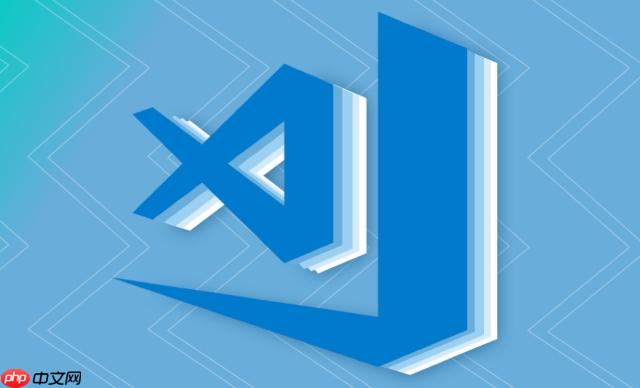
在使用 VSCode 进行前端开发时,实现与浏览器的联调可以大幅提升调试效率。通过配置合适的调试环境,你可以在编辑器中直接设置断点、查看变量、单步执行 JavaScript 代码,而无需频繁切换到浏览器开发者工具。以下是详细的浏览器联调配置方法,以 Chrome 浏览器为例。
VSCode 本身不内置浏览器调试功能,需要借助扩展来实现。最常用的是 Debugger for Chrome 插件(现在已整合进 JavaScript Debugger (Nightly) 中):
现代版本的 VSCode 通常已预装或自动启用该调试器,无需额外安装。
调试前需在项目根目录下创建 .vscode/launch.json 文件,定义调试启动方式。
示例:启动 Chrome 并加载本地页面{
"version": "0.2.0",
"configurations": [
{
"name": "Launch Chrome against localhost",
"type": "pwa-chrome",
"request": "launch",
"url": "http://localhost:3000",
"webRoot": "${workspaceFolder}",
"sourceMapPathOverrides": {
"webpack:///./src/*": "${webRoot}/src/*"
}
}
]
}关键字段说明:

大家都知道,在进行J2EE项目的开发过程中,在调试阶段如果只是修改了页面是不需要重启应用服务器的,比如不需要重启Tomcat。只需要在浏览器中 进行页面刷新即可。其实之所以不用重启Tomcat等应用服务器,其根本原因是因为我们可以在应用服务器的配置文件中设置虚拟目录,这样就可以知道web 项目所在的目录,于是就可以省去打包、然后再重新发布到服务器的步骤。感兴趣的朋友可以过来看看
 0
0

如果你已经手动打开了浏览器,可以选择“附加模式”进行调试:
配置示例:{
"name": "Attach to Chrome",
"type": "pwa-chrome",
"request": "attach",
"port": 9222,
"webRoot": "${workspaceFolder}"
}使用前需以远程调试模式启动 Chrome:
chrome --remote-debugging-port=9222
现代框架通常使用 Webpack 构建,需注意源码映射问题:
基本上就这些。配置完成后,按下 F5 启动调试,VSCode 就会自动打开浏览器或连接实例,断点命中时代码会自动暂停,方便排查问题。调试体验流畅,是前端开发的实用技能。
以上就是VSCode调试:浏览器联调配置指南的详细内容,更多请关注php中文网其它相关文章!

每个人都需要一台速度更快、更稳定的 PC。随着时间的推移,垃圾文件、旧注册表数据和不必要的后台进程会占用资源并降低性能。幸运的是,许多工具可以让 Windows 保持平稳运行。

Copyright 2014-2025 https://www.php.cn/ All Rights Reserved | php.cn | 湘ICP备2023035733号